Copia de seguridad y restauración de iPhone / iPad / iPod sin pérdida de datos.
Soporte: Cómo hacer una copia de seguridad y restaurar su iPad a través de iCloud
 Publicado por Somei liam / 14 de abril de 2021 09:00
Publicado por Somei liam / 14 de abril de 2021 09:00 La creación de una copia de seguridad de iPhone o iPad debería ser una rutina para la mayoría de los usuarios, ya que es un procedimiento simple y la forma más fácil de recuperar sus datos si su dispositivo es reemplazado, perdido o robado.
Cuando se trata de realizar una copia de seguridad de su dispositivo iPad, una buena cantidad de cómo hacer una copia de seguridad del iPad a los métodos de iCloud están disponibles para elegir, siendo el mejor el método de copia de seguridad de iCloud. A diferencia de otros métodos, la opción de copia de seguridad de iCloud es segura y altamente confiable.
Las copias de seguridad de iPad iCloud se cifran automáticamente y se almacenan en la nube, y puede crearlas y usarlas en cualquier lugar con una conexión Wi-Fi.
En este artículo, vamos a ilustrar cómo hacer una copia de seguridad del iPad en iCloud utilizando nada más que su propio iPad y su cuenta activa de iCloud. Además, le mostraremos cómo restaurar los datos del iPad desde la copia de seguridad de iCloud.


Lista de Guías
1 Pasos para hacer una copia de seguridad del iPad en iCloud
Método 1: haga una copia de seguridad de su iPad en iCloud a través de iCloud
La activación o desactivación de iCloud Backup en iPad se puede realizar en unos simples pasos:
Paso 1Conecte su iPad a un Wi-Fi red.
Paso 2Ve a Ajustes, este es un ícono que parece un engranaje. Luego ve a [tu nombre] y toque iCloud.
Paso 3Pulsa para buscar icloud de copia de seguridad.
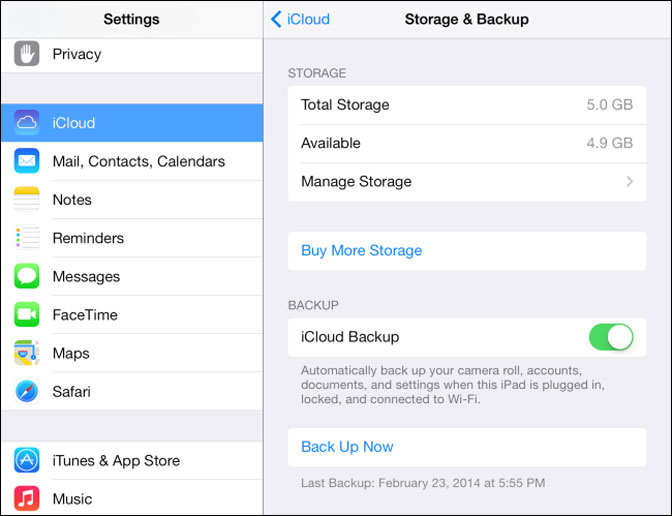
Paso 4Pulsa para buscar Copia ahora. Mantente conectado a tu red Wi-Fi hasta que el proceso se complete.
Puede verificar el progreso y confirmar la copia de seguridad completada. Ir Ajustes > [tu nombre] > iCloud > icloud de copia de seguridad. Debajo Copia ahora, verá la fecha y la hora de su última copia de seguridad.
Consejos: Para permitir que iCloud realice una copia de seguridad automática de su dispositivo todos los días, esto es lo que debe hacer:
- Asegúrese de que iCloud Backup esté activado en Ajustes > [tu nombre] > iCloud > icloud de copia de seguridad.
- Conecte su dispositivo a una fuente de alimentación.
- Conecte su dispositivo a un Wi-Fi red.
- Asegúrese de que la pantalla de su dispositivo esté bloqueada.
- Comprueba que tienes suficiente espacio disponible en iCloud para la copia de seguridad.
Cuando inicia sesión en iCloud, obtiene 5GB de almacenamiento de iCloud de forma gratuita. Si necesita más almacenamiento en iCloud, puede comprar más desde su iPhone, iPad, iPod touch o Mac. Los planes comienzan en 50GB por $ 0.99 (USD) al mes.
Método 2: haga una copia de seguridad de su iPad en iCloud a través de iTunes
También podemos usar iTunes para hacer una copia de seguridad de nuestro iPad en iCloud. Simplemente siga los pasos a continuación:
Paso 1Inicie su iTunes y conecte su iPad a la computadora.
Paso 2Toque en el icono de iPad en la esquina superior izquierda de la ventana de iTunes para abrir el iPad Resumen de la pantalla
Paso 3En Copias de seguridad sección, seleccionar iCloud y haga clic en Copia ahora para hacer una copia de seguridad
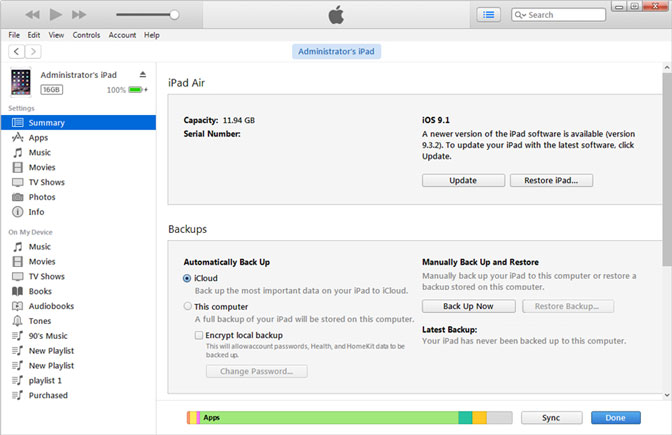
Consejos: haga una copia de seguridad de su iPad a través de FoneLab
Si desea más espacio de almacenamiento o métodos para hacer una copia de seguridad de sus datos de iPad u otros dispositivos iOS, puede usar FoneLab iOS Data Backup & Restore que puede hacer una copia de seguridad de sus datos en iPhone, iPad o iPod touch con un solo clic.
podemos elegir la ruta del archivo en la computadora y no modificará ni sobrescribirá las copias de seguridad antiguas usando FoneLab iOS Data Backup & Restore.
- Haga copias de seguridad y restaure los datos de iOS en su PC / Mac fácilmente.
- Obtenga una vista previa de sus datos antes de la copia de seguridad o restaure sus datos: obtenga una vista previa de los datos en detalle antes de restaurar los datos de las copias de seguridad.
- Copia de seguridad y restauración de sus datos de forma selectiva: haga copias de seguridad y restaure datos de iPhone, iPad y iPod touch de forma selectiva.
FoneLab le permite hacer copias de seguridad y restaurar iPhone / iPad / iPod sin pérdida de datos.
- Haga copias de seguridad y restaure los datos de iOS en su PC / Mac fácilmente.
- Obtenga una vista previa de los datos en detalle antes de restaurar los datos de las copias de seguridad.
- Haga copias de seguridad y restaure los datos de iPhone, iPad y iPod touch de forma selectiva.
Paso 1Descarga e instala Respaldo y restauración de datos de iOS. Se iniciará automáticamente cuando se complete la instalación. Escoger Respaldo y restauración de datos de iOS en la primera página del software.

Paso 2Conecta tu iPad a tu computadora. Grifo Confía en en su iPad en la ventana de confianza cuando conecta su iPad a la computadora por primera vez.
Paso 3Si desea proteger sus archivos de respaldo con contraseña, puede elegir Copia de seguridad cifrada. O simplemente seleccione Copia de seguridad estándar seguir adelante. Y luego haga clic Inicio.

Paso 4Le permite seleccionar el tipo de datos que desea respaldar. Si desea realizar una copia de seguridad de todos los datos, simplemente marque la casilla junto a la Seleccionar todo opción en la parte inferior izquierda. Luego haga clic Siguiente para comenzar.

2 Cómo restaurar datos de iPad desde iCloud Backup
Restaurar datos de iPad desde iCloud Backup a través de iCloud
La restauración de un iPad desde una copia de seguridad de iCloud comienza limpiando el iPad, lo que lo coloca en el mismo estado que tenía cuando lo sacó de la caja.
Para borrar todo el contenido y la configuración, solo unos pocos pasos:
Paso 1Ve a Ajustes > General. Grifo Reanudar, y luego toque Borrar contenidos y ajustes.
Paso 2Confirme su elección y el iPad se borrará solo. Una vez que el iPad termine de borrar los datos, se lo llevará a la misma pantalla en la que se encontraba cuando obtuvo su iPad por primera vez.
Entonces podemos comenzar a restaurar los datos del iPad desde la copia de seguridad de iCloud.
Paso 1Enciende tu dispositivo. Deberías ver un Hola de la pantalla
Paso 2Siga los pasos de configuración en pantalla hasta llegar al Aplicaciones y Datos pantalla, luego toque Restaurar desde la copia de seguridad de iCloud.
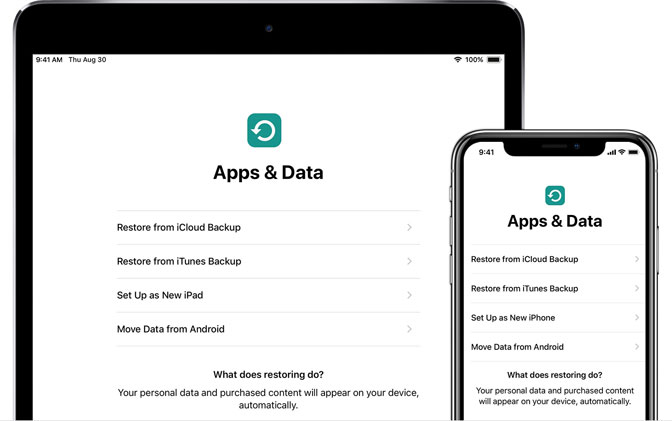
Paso 3Inicie sesión en iCloud con su ID de apple.
Paso 4Elegir un copia de seguridad. Mira la fecha y el tamaño de cada uno y elige el más relevante. Después de elegir, comienza la transferencia. Si un mensaje dice que se requiere una versión más reciente de iOS, siga los pasos en pantalla para actualizar.
Paso 5Cuando se le solicite, inicie sesión en su Cuenta de Apple ID para restaurar sus aplicaciones y compras. Si no recuerda su contraseña, puede tocar Omita este paso e inicie sesión más tarde.
Paso 6Mantente conectado y espera a que aparezca y se complete una barra de progreso. Si te desconectas de Wi-Fi demasiado pronto, el progreso se detendrá hasta que vuelva a conectarse.
Paso 7Ahora puede finalizar la configuración y disfrutar de su dispositivo. Contenido como tu aplicaciones, buenas fotos, música, y otra información continuará restaurando en segundo plano durante las próximas horas o días. Intente conectarse a menudo a Wi-Fi y energía para permitir que el proceso se complete.
Restaurar datos de iPad desde iCloud Backup a través de FoneLab
FoneLab para iOS puede ayudarlo a restaurar los datos que le interesan sin restaurar su iPad, de manera fácil, precisa y confiable. Las versiones para PC y Mac están disponibles. Este software es totalmente compatible con iOS 12.
Cubre todas las posibilidades para restaurar lo perdido o eliminado Archivos multimedia, contactos, la viday notas porque el programa le ofrece tres modos de recuperación para lograr. Por ejemplo, puede recuperarse directamente de su dispositivo iOS o extraer archivos de iCloud / iTunes.
Con FoneLab para iOS, recuperará los datos perdidos / eliminados del iPhone, incluidas fotos, contactos, videos, archivos, WhatsApp, Kik, Snapchat, WeChat y más datos de su copia de seguridad o dispositivo de iCloud o iTunes.
- Recupere fotos, videos, contactos, WhatsApp y más datos con facilidad.
- Vista previa de datos antes de la recuperación.
- iPhone, iPad y iPod touch están disponibles.
Paso 1Inicie el programa y asegúrese de que su iPad y su computadora estén conectados. Después de que su iPad sea reconocido por FoneLab para iOS, escoger Recuperación de datos iPhone.

Paso 2Elige Recuperarse del archivo de copia de seguridad de iCloud. Entrar ID de apple y Contraseña para iniciar sesión en iCloud

Paso 3Haga Clic en Descargar para acceder a lo deseado copia de seguridad de iCloud archivos.
Paso 4A continuación, haga clic en Recuperar después de decidir qué archivos extraer.
Conclusión
Para reducir la pérdida de datos de raíz, siempre se recomienda usar iCloud o Respaldo y restauración de datos de iOS para hacer una copia de seguridad de tu iPad regularmente.
Sin embargo, para garantizar la seguridad de los datos, solo la copia de seguridad de archivos no es suficiente. Será mejor que use la función de recuperación de datos de FoneLab para iOS para proporcionar una doble garantía. Con ella, puedes rescatar y recuperar archivos perdidos sin respaldo. No dudes en probarlo.
Con FoneLab para iOS, recuperará los datos perdidos / eliminados del iPhone, incluidas fotos, contactos, videos, archivos, WhatsApp, Kik, Snapchat, WeChat y más datos de su copia de seguridad o dispositivo de iCloud o iTunes.
- Recupere fotos, videos, contactos, WhatsApp y más datos con facilidad.
- Vista previa de datos antes de la recuperación.
- iPhone, iPad y iPod touch están disponibles.
